ラズパイで 8BitDo Zero2 (Bluetoothコントローラー)を使うためのPythonパッケージを作ってみた
Raspberry Pi で 8BitDo Zero2 を簡単に使うための Python パッケージを作ってみたので紹介です。
8BitDo Zero2とは?
8BitDo という ゲームハードウェアの開発会社が販売している格安・小型の Bluetooth ゲームコントローラーです。Amazon で 2,000 円程度で購入出来ます。
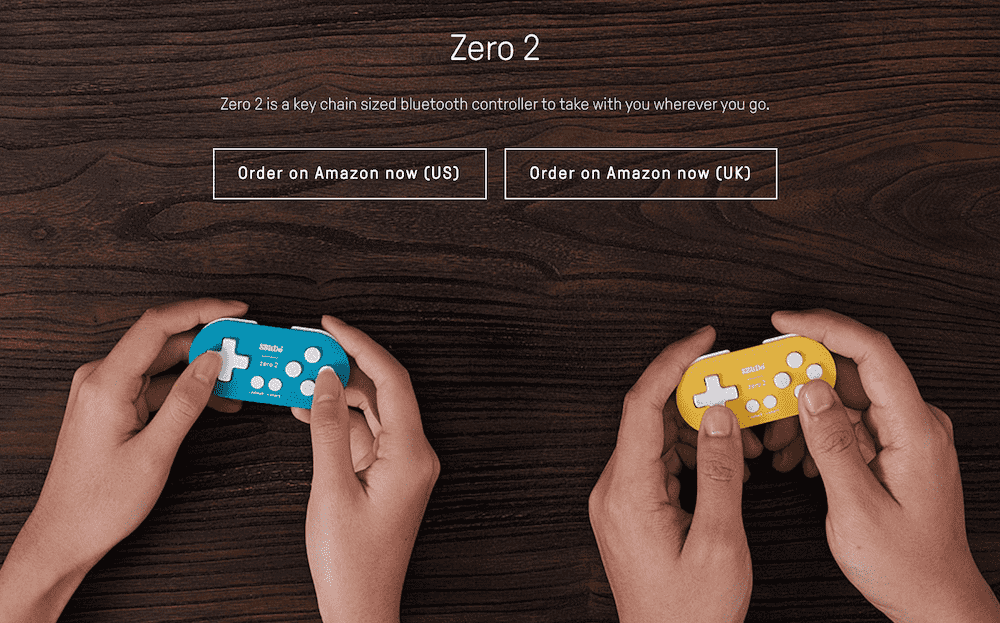
Switch などのゲームでも使えますし、Raspberry Pi と Bluetooth 接続し、ボタン押下のイベントで GPIO を操作することで、電子工作のインタフェースとして使うことも出来ます。
作ったもの
8BitDo Zero のボタン操作イベントに対して、簡単に処理を割り当てられるeitghtbitdo-zero2という Python パッケージを作りました。
使い方はとても簡単です。以下のようにクラスの初期化時、割り当てたいボタンに関数を設定し、listen()を呼ぶだけで動作します。
# コントローラーの初期化
controller = EightBitDoZero2(
on_a=<任意の関数>,
on_b=<任意の関数>,
# ...
)
# ボタン押下イベント購読スタート
controller.listen()
※ 取り敢えず公開したものの、まだエラーハンドリング周りとか細かいところを全然作り込めてないです・・
仕組み
仕組みもとても単純です。8BitDo Zero2 のボタン押下時にファイルストリームに追記されるバイトコードを見て、初期化時に設定した特定の処理を実行しているだけです。
class BtnCode:
ON_UP = [-32767, 2, 1] #事前に検出した上ボタン押下時のコード
# ...
class EightBitDoZero2:
EVENT_FORMAT = "LhBB"
EVENT_SIZE = struct.calcsize(EVENT_FORMAT)
def __init__(self,
device_path="/dev/input/js0",
debug=False,
on_up=lambda: None,
# ...
):
self.device_path = device_path
self.debug = debug
self.on_up = on_up
# ...
def listen(self):
with open(self.device_path, "rb") as device:
while True:
event = device.read(self.EVENT_SIZE)
(_time, val, type, num) = struct.unpack(self.EVENT_FORMAT, event) #バイトコードの変換
code = [val, type, num]
if code == BtnCode.ON_UP:
if self.debug: # debug Trueの場合は、標準出力にどのボタンを押したかが出力される
print("UP_ON")
self.on_up() # 上ボタンが押された時用に登録した処理を実行
# ...
DEMO(8BitDo Zero2 + Lピカ)
8BitDo で LED をピカピカさせる例です。
1. Raspberry Piとの接続
まず、8BitDo Zero2 を Raspberry Pi と接続します。画面上の Bluetooth 設定もしくはbluetoothctlコマンドで接続してください。bluetoothctlでの接続はこちらの記事が分かりやすいです。
接続できれば、/dev/input/配下にjs<number>でファイルとして表示されるはずです。以下はjs0で接続された場合の例です。
catコマンドで接続されたファイルを開き、コントローラーを操作するとイベントが流れているのがわかります。これで接続は完了です。
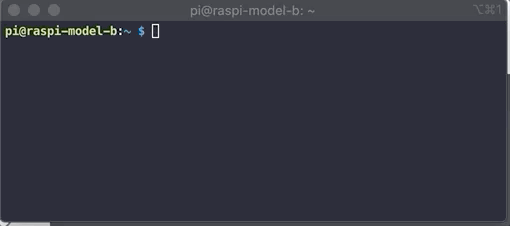
2. パッケージのインストール
PyPI からパッケージをインストールします。
$ pip3 install eightbitdo-zero2
3. Lチカを実装
8BitDo Zero2 を/dev/input/js0に接続し、 17 番ピンに LED の回路を接続したと想定した場合のコード例です。
EightBitDoZero2の初期化時にコントローラーがつながっているファイルのパスと、A ボタンの on, off イベントの処理を渡しています。
※ もし 8BitDo Zero2 を/dev/input/js0以外に接続している場合は、初期化時にdevice_path=<接続先>の引数も追加してください。
from eightbitdo_zero2 import EightBitDoZero2
import RPi.GPIO as GPIO
GPIO.setmode(RPi.GPIO.BCM)
GPIO.setup(17, GPIO.OUT)
def main():
def led_on():
GPIO.output(17, True)
def led_off():
GPIO.output(17, False)
controller = EightBitDoZero2(
on_a=led_on,
off_a=led_off,
)
# Start listen
controller.listen()
if __name__ == "__main__":
main()
コードを実行すれば、コントローラの A ボタンを押している間は LED が点灯し、離すと消灯するはずです。
$ python3 demo.py
少し拡張すれば、ボタン別に LED を操作することも簡単に出来ます。
他 examples にサーボモーターや DC モーターの操作例もあります。
終わりに
以上、「ラズパイで 8BitDo Zero2(Bluetooth コントローラー)を使うための Python パッケージを作った」でした。
コントローラーで操作できるようにするだけで、何だか面白いですし、子供ウケも抜群です。
電子工作のネタの 1 つとして使ってもらえると嬉しいです。



Discussion